Outlook-Posteingang zeigt Absender nicht an: 4 funktionierende Korrekturen
2 Minute. lesen
Veröffentlicht am
Lesen Sie unsere Offenlegungsseite, um herauszufinden, wie Sie MSPoweruser dabei helfen können, das Redaktionsteam zu unterstützen Mehr erfahren
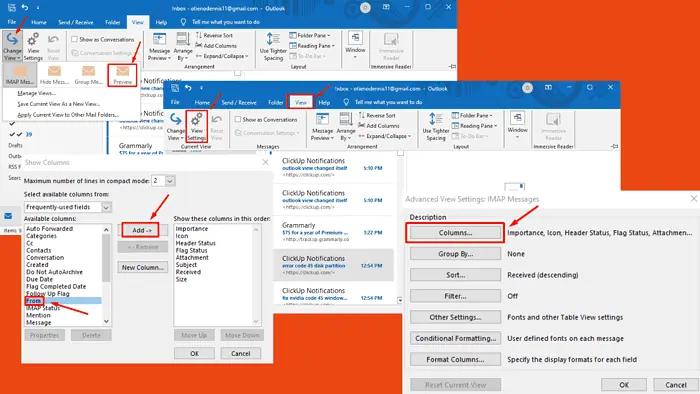
Outlook-Posteingang zeigt den Absender nicht an? Du bist nicht allein. Ich stand vor ein paar Tagen vor dem gleichen Problem und konnte es lösen.
Es gibt mehrere Gründe dafür, darunter beschädigte Add-Ins und ungeeignete Add-Ins Einstellungen anzeigen, und mehr. Glücklicherweise gibt es für jedes Problem eine einfache Lösung:
1. Ändern Sie die Ansichtseinstellungen
- Starten Sie Outlook und klicken Sie auf Anzeigen .
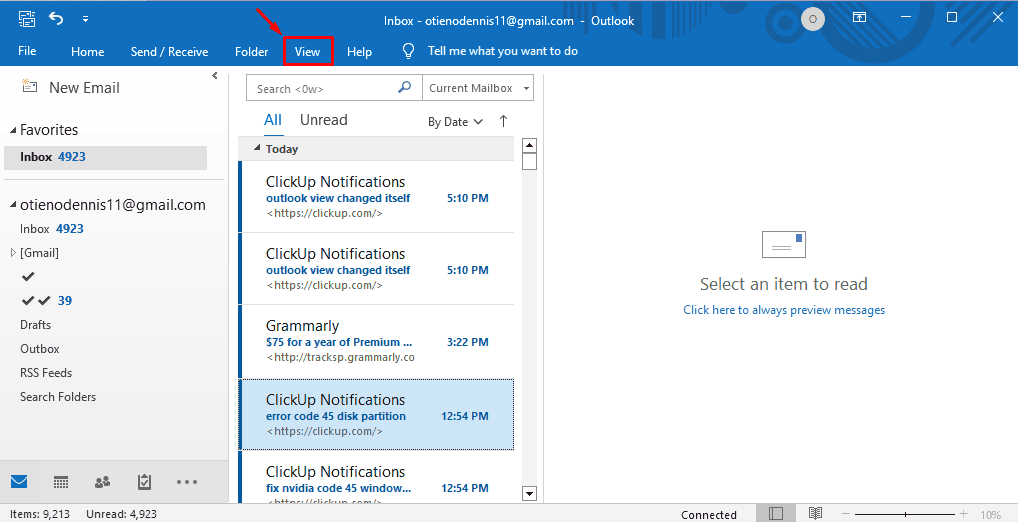
- Klicken Sie auf CHange-Ansicht und wählen Sie Vorschau oder Kompakt abhängig von der Version, die Sie verwenden.
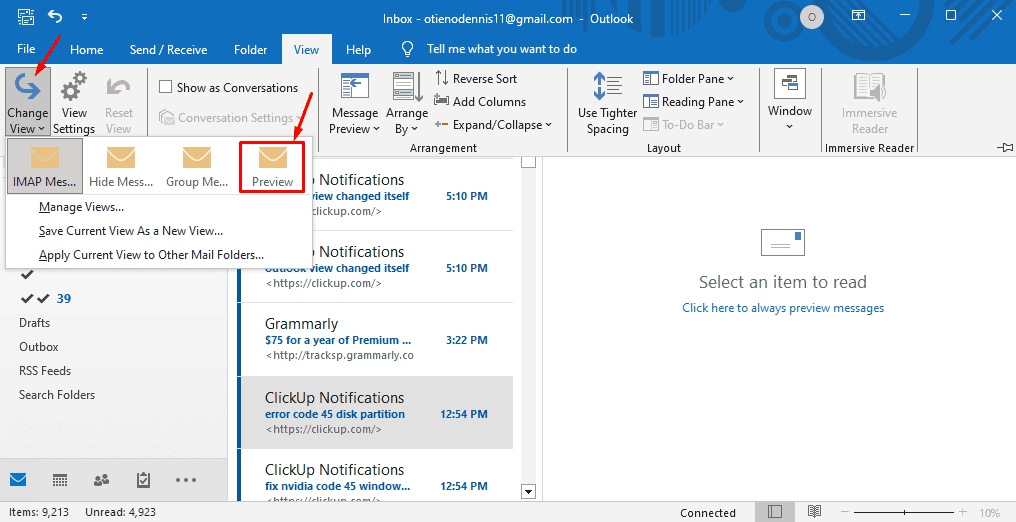
Starten Sie Outlook neu und überprüfen Sie, ob im Posteingang der Absender angezeigt wird.
2. Spalten ändern
- Klicken Sie Anzeigen dann klick Einstellungen anzeigen.
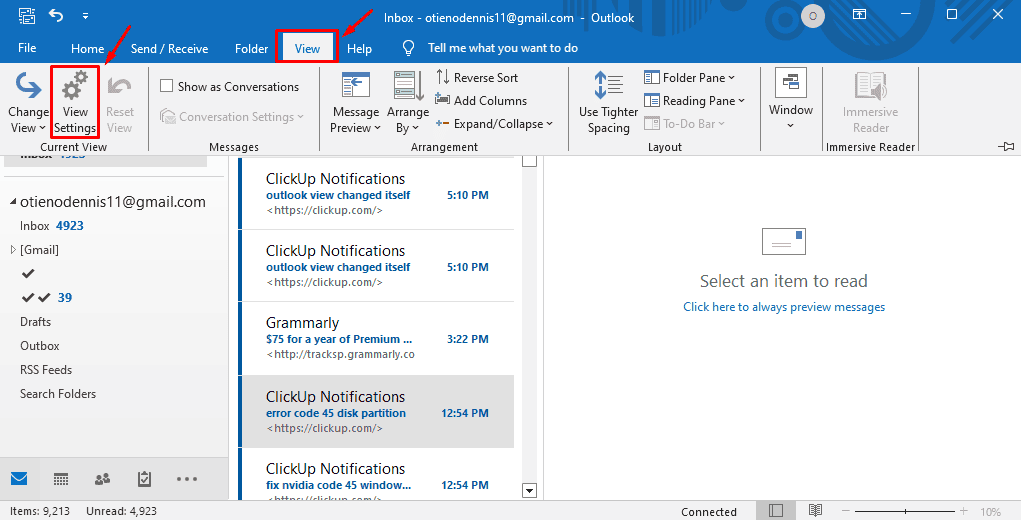
- Klicken Sie Säulen…
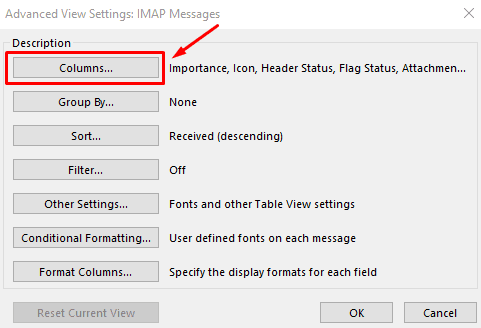
- Select Ab in der Liste (Verfügbare Spalten).
- Klicken Sie auf die Speichern Klicken Sie auf die Schaltfläche „Von“, während noch „Von“ ausgewählt ist, um es auf die rechte Seite zu verschieben.
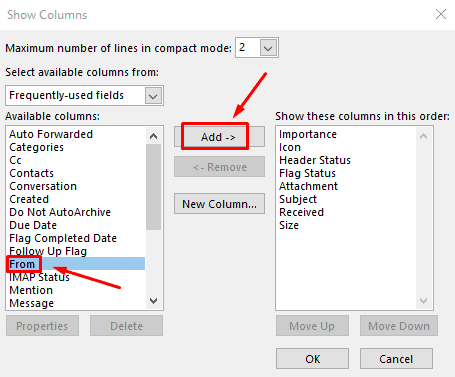
- Klicken Sie Aufrücken fünf bis sechs Mal und schlage die OK .
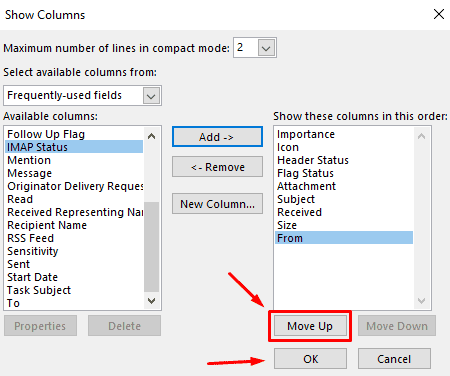
Der Absender sollte nun im Posteingang angezeigt werden.
3. Reparieren Sie die Outlook-App
- Öffnen Sie den Microsoft Store auf Ihrem Windows-PC. Startmenü, Typ Systemsteuerung in der Suchleiste ein und klicken Sie Enter um es zu öffnen.
- Klicken Sie Programme.
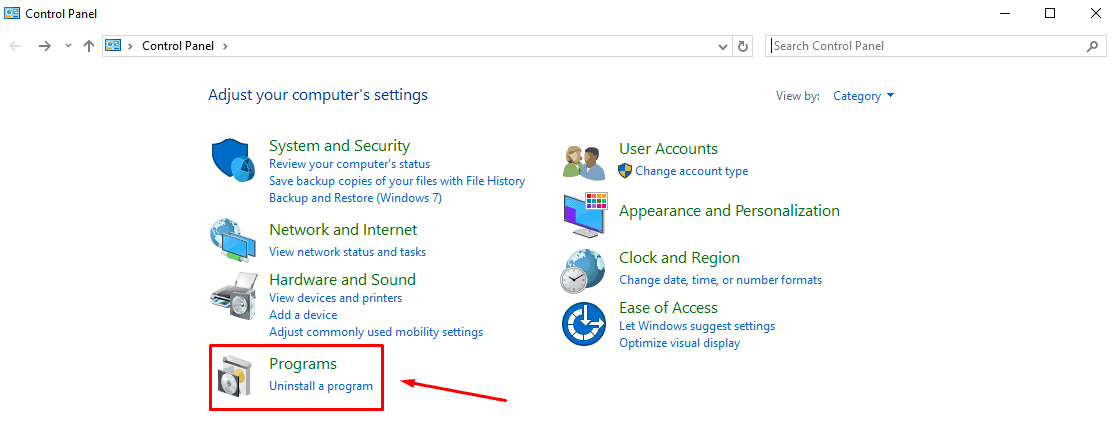
Klicken Sie Programme und Funktionen.
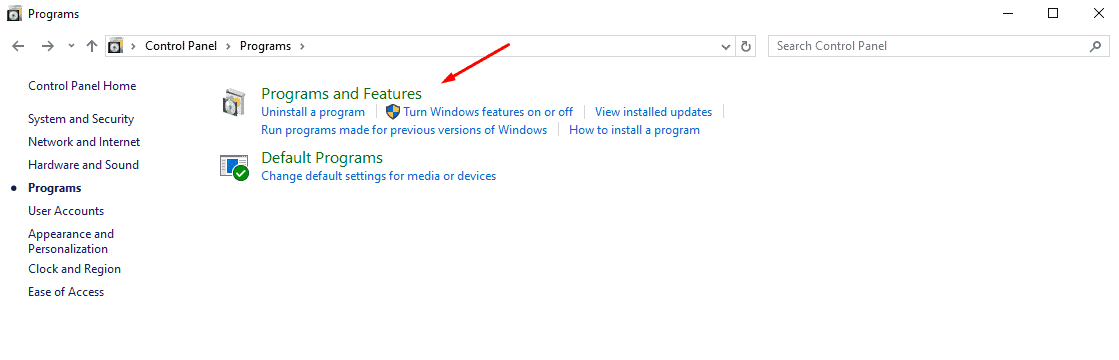
- Suchen Sie nach Microsoft Office, klicken Sie mit der rechten Maustaste darauf und klicken Sie Change.
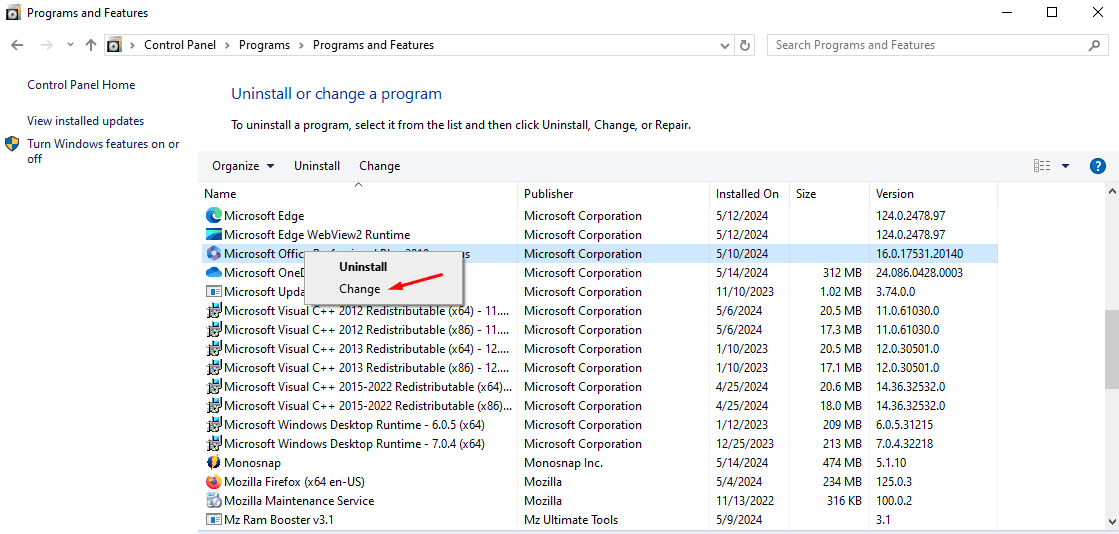
- Wählen Sie aus, wie Sie es reparieren möchten, und befolgen Sie die Anweisungen auf dem Bildschirm. Wenn Sie fertig sind, starten Sie Outlook neu.
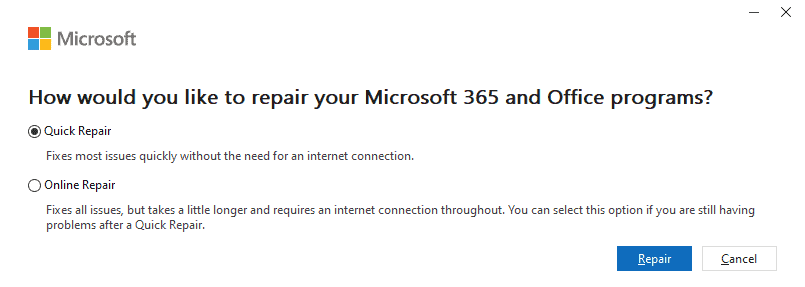
4. Deaktivieren Sie Add-Ins
- Öffnen Sie Outlook und klicken Sie auf Reichen Sie das, und wählen Sie Optionen.
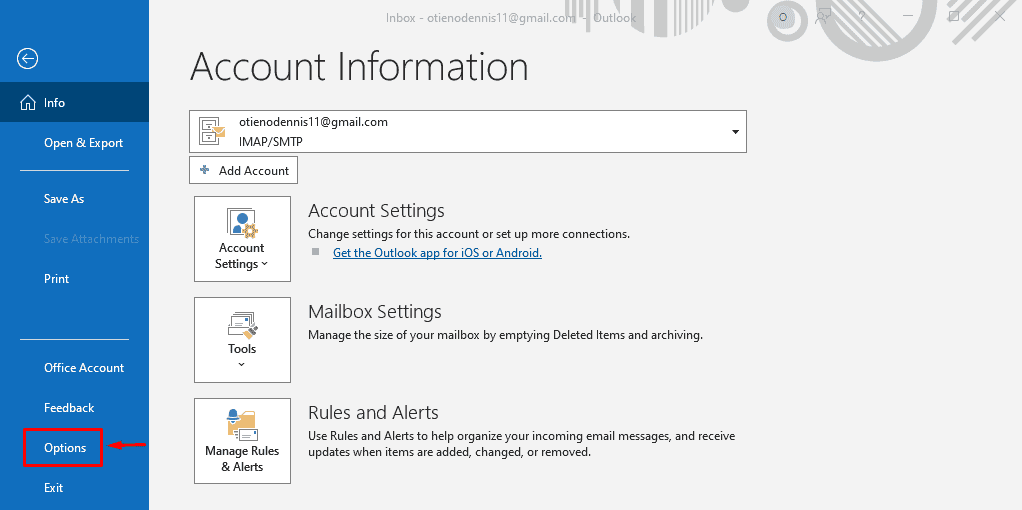
- Klicken Sie Add-Ins, dann drück Gehen…
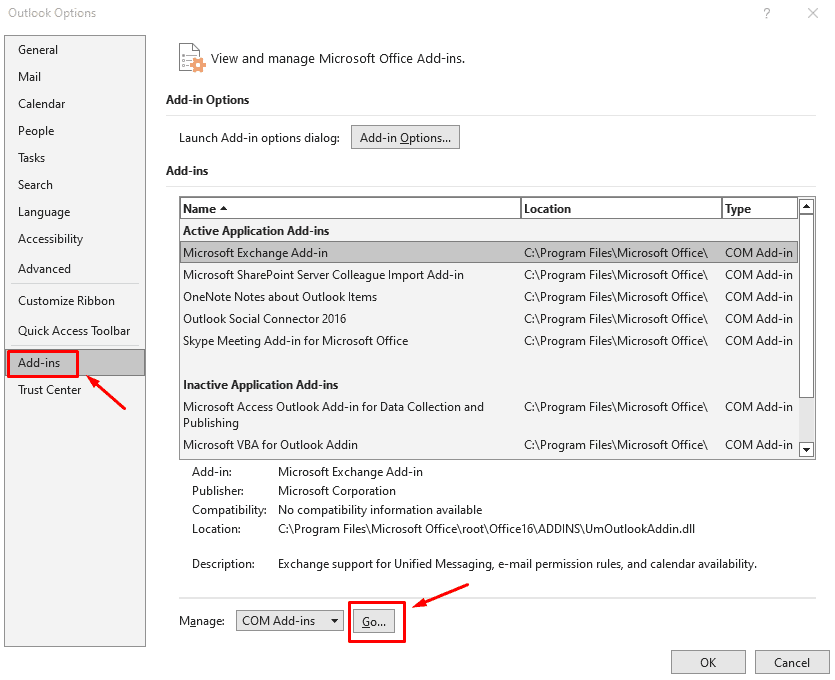
- Wählen Sie die Add-Ins aus, die Sie deaktivieren möchten, und klicken Sie dann auf Entfernen. Arbeiten Sie sich durch die Liste, um denjenigen zu isolieren, der das Problem verursacht.
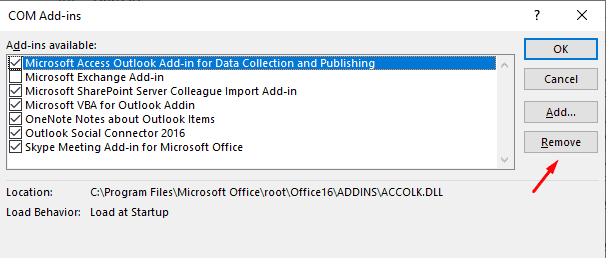
Extra schnelle Lösungen
- Outlook aktualisieren. Gehen Sie zu Datei > Office-Konto > Office-Updates > Jetzt aktualisieren.
- Öffnen Sie Outlook im bereinigten Ansichtsmodus. Drücken Sie Windows-Taste + R > Typ outlook.exe/cleanview > Klicken Sie auf Enter.
- Öffnen Sie Outlook im abgesicherten Modus. Drücken Sie Windows-Taste + R > Typ Outlook.exe / sicher > Drücken Sie die Eingabetaste.
Umgang mit einem Outlook Ein Posteingang, in dem der Absender nicht angezeigt wird, kann frustrierend sein, ist aber ein häufiges Problem. Glücklicherweise können Sie das Problem leicht lösen, wenn Sie die oben beschriebenen Korrekturen befolgen. Lassen Sie mich im Kommentarbereich unten wissen, welche Lösung für Sie funktioniert hat.









Benutzerforum
0 Nachrichten